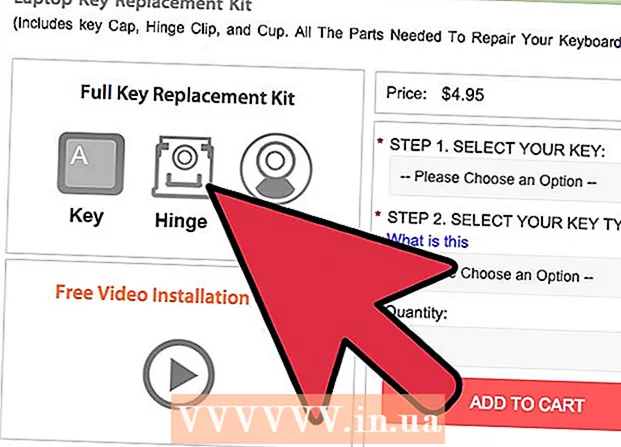Forfatter:
Gregory Harris
Opprettelsesdato:
8 April 2021
Oppdater Dato:
26 Juni 2024

Innhold
Å lære HTML- og CSS-programmeringskunnskaper kan være en lang og tidkrevende prosess, spesielt hvis du nettopp har startet. Du kan kjøpe bøker som viser deg trinn for trinn hvordan du programmerer i HTML, men det er noen ting du må mestre i praksis for å forstå dem fullt ut. Det er veldig nyttig å kunne kopiere nettsteder for å få en enda bedre forståelse av hvordan HTML fungerer.
Trinn
Metode 1 av 2: Windows
 1 Last ned og installer HTTrack. Hvis du vil kopiere et helt nettsted eller et stort antall sider, trenger du et spesielt program. Å lagre hver side manuelt er for tidkrevende, og programmet lar deg automatisere denne prosessen.
1 Last ned og installer HTTrack. Hvis du vil kopiere et helt nettsted eller et stort antall sider, trenger du et spesielt program. Å lagre hver side manuelt er for tidkrevende, og programmet lar deg automatisere denne prosessen. - Den mest populære og kraftfulle programvaren for kopiering av nettsteder er gratis HTTrack -programvare (støtter Windows og Linux). Du kan laste ned dette programmet fra nettstedet www.httrack.com.
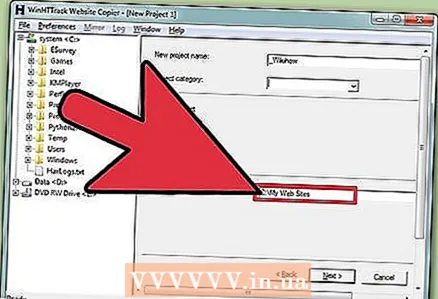 2 Kjør HTTrack og angi mappen der nettstedet (dets filer) skal kopieres. Lag en egen mappe for lagring av nettsteder i den, og navngi mappen på riktig måte slik at du enkelt kan finne den senere.
2 Kjør HTTrack og angi mappen der nettstedet (dets filer) skal kopieres. Lag en egen mappe for lagring av nettsteder i den, og navngi mappen på riktig måte slik at du enkelt kan finne den senere. - Gi prosjektet et navn slik at du enkelt kan finne det. HTTrack oppretter en mappe under prosjektnavnet i mappen du opprettet.
 3 Velg "Last ned nettsted (er)" fra rullegardinmenyen. Dette sikrer at HTTrack kopierer hele nettstedet, inkludert bilder og andre filer.
3 Velg "Last ned nettsted (er)" fra rullegardinmenyen. Dette sikrer at HTTrack kopierer hele nettstedet, inkludert bilder og andre filer.  4 Skriv inn nettadressen til nettstedet du vil kopiere. Du kan angi adressene til flere nettsteder hvis du vil kopiere dem til en delt prosjektmappe. Som standard vil HTTrack kopiere innhold fra en hvilken som helst lenke som finnes på nedlastingsstedet, men uten å forlate den samme webserveren.
4 Skriv inn nettadressen til nettstedet du vil kopiere. Du kan angi adressene til flere nettsteder hvis du vil kopiere dem til en delt prosjektmappe. Som standard vil HTTrack kopiere innhold fra en hvilken som helst lenke som finnes på nedlastingsstedet, men uten å forlate den samme webserveren. - Hvis nettstedet som kopieres krever at du logger deg på, bruker du Legg til URL -knappen for å angi nettstedets adresse, brukernavn og passord.
 5 Begynn å kopiere nettstedet. Denne prosessen vil ta litt tid, avhengig av størrelsen på nettstedet og hastigheten på internettforbindelsen din. HTTrack viser fremdriften for kopiering av alle filer.
5 Begynn å kopiere nettstedet. Denne prosessen vil ta litt tid, avhengig av størrelsen på nettstedet og hastigheten på internettforbindelsen din. HTTrack viser fremdriften for kopiering av alle filer. 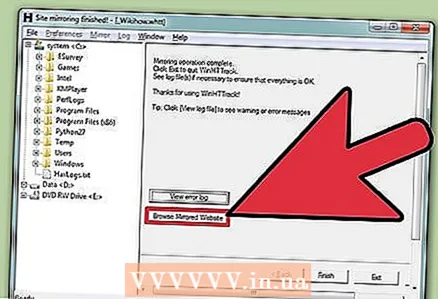 6 Sjekk det kopierte nettstedet. Når kopieringen er fullført, åpner du det kopierte nettstedet og ser det frakoblet. Åpne en hvilken som helst HTM- eller HTML -fil (i en nettleser) for å se sidene på det kopierte nettstedet. Du kan også åpne disse filene i et webredigeringsprogram for å se koden. Filene blir lokalisert som standard, noe som betyr at lenker vil bli koblet til nedlastede filer og ikke til sider på nettet. Dette lar deg surfe på nettstedet offline.
6 Sjekk det kopierte nettstedet. Når kopieringen er fullført, åpner du det kopierte nettstedet og ser det frakoblet. Åpne en hvilken som helst HTM- eller HTML -fil (i en nettleser) for å se sidene på det kopierte nettstedet. Du kan også åpne disse filene i et webredigeringsprogram for å se koden. Filene blir lokalisert som standard, noe som betyr at lenker vil bli koblet til nedlastede filer og ikke til sider på nettet. Dette lar deg surfe på nettstedet offline.
Metode 2 av 2: Mac
 1 Last ned SiteSucker fra Mac App Store. Det er et gratis program som lar deg kopiere nettsteder. Du kan også laste ned SiteSucker fra nettstedet ricks-apps.com/osx/sitesucker/index.html.
1 Last ned SiteSucker fra Mac App Store. Det er et gratis program som lar deg kopiere nettsteder. Du kan også laste ned SiteSucker fra nettstedet ricks-apps.com/osx/sitesucker/index.html. - Hvis du laster ned programmet fra nettstedet, dobbeltklikker du på DMG -filen. Dra SiteSucker -ikonet til Programmer -mappen for å installere programmet.
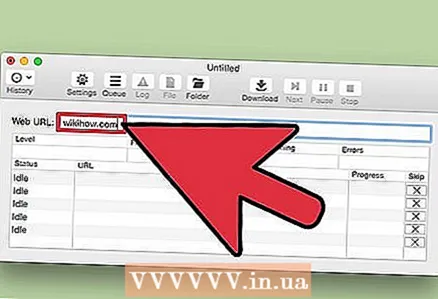 2 Skriv inn nettadressen til nettstedet du vil kopiere. Som standard vil programmet kopiere hver side på nettstedet og lagre det på datamaskinen din. SiteSucker kopierer innhold fra en hvilken som helst lenke som finnes på nedlastingsstedet, men uten å forlate den samme webserveren.
2 Skriv inn nettadressen til nettstedet du vil kopiere. Som standard vil programmet kopiere hver side på nettstedet og lagre det på datamaskinen din. SiteSucker kopierer innhold fra en hvilken som helst lenke som finnes på nedlastingsstedet, men uten å forlate den samme webserveren. - Avanserte brukere kan endre SiteSuckers innstillinger, men hvis du bare vil kopiere et nettsted, må du la standardinnstillingene stå.
- Men du kan endre mappen for å lagre det kopierte nettstedet. Klikk på tannhjulsknappen for å åpne Innstillinger -menyen. I delen Generelt på destinasjonsmenyen angir du mappen for å lagre det kopierte nettstedet.
 3 Klikk "Last ned" for å starte kopieringsprosessen for nettstedet. Det vil ta litt tid; du kan følge kopieringsprosessen nederst i SiteSucker -vinduet.
3 Klikk "Last ned" for å starte kopieringsprosessen for nettstedet. Det vil ta litt tid; du kan følge kopieringsprosessen nederst i SiteSucker -vinduet.  4 Skriv inn brukernavn og passord (hvis du blir bedt om det). Hvis du prøver å kopiere et nettsted hvis innhold er passordbeskyttet, blir du bedt om å angi et brukernavn og passord. Som standard vil SiteSucker sjekke om brukernavn og passord er i datamaskinens minne - hvis de ikke er der, må du skrive inn denne informasjonen manuelt.
4 Skriv inn brukernavn og passord (hvis du blir bedt om det). Hvis du prøver å kopiere et nettsted hvis innhold er passordbeskyttet, blir du bedt om å angi et brukernavn og passord. Som standard vil SiteSucker sjekke om brukernavn og passord er i datamaskinens minne - hvis de ikke er der, må du skrive inn denne informasjonen manuelt.  5 Sjekk det kopierte nettstedet. Når kopieringen er fullført, åpner du det kopierte nettstedet og ser det frakoblet. Filene blir lokalisert som standard, noe som betyr at lenker vil bli koblet til nedlastede filer og ikke til sider på nettet. Dette lar deg surfe på nettstedet offline.
5 Sjekk det kopierte nettstedet. Når kopieringen er fullført, åpner du det kopierte nettstedet og ser det frakoblet. Filene blir lokalisert som standard, noe som betyr at lenker vil bli koblet til nedlastede filer og ikke til sider på nettet. Dette lar deg surfe på nettstedet offline.
Advarsler
- De fleste nettredaktører har spesielle programmer som varsler dem når innhold fra nettstedene deres vises på et annet nettsted. Ikke føl at du kan bruke noe innhold. Kontakt alltid nettredaktøren eller nettstedseieren før du bruker noe til dine egne formål.
- Å kopiere et nettsted og bruke det som ditt eget er plagiat. Det kan også betraktes som tyveri av intellektuell eiendom. Bruk aldri kopiert innhold fra en annen kilde som din, selv om du kan sitere små biter av andres innhold hvis du kobler til den opprinnelige kilden.